日常工作不时会需要对比数据,查找差异,查找重复值等。有的是对比同一工作表中的数据,有的是对比不同工作表之间的数据。希望接下来介绍的多种Excel数据对比方法,让大家能在不同情况下都能快速完成数据的对比。
第一部分:同一表内数据比较
1.严格比较两列数据是否相同:所谓严格比较就是指数据按位置对应比较。
1)快捷键对比Ctrl+
如下图所示,选中需要对比的两列数据A列和B列,然后按下快捷键Ctrl+,不同的数据B5、B9、B10、B15则会处于选中状态。
2)定位法对比(快捷键F5或Ctrl+G)
以下表为例,框选A列和B列的列标题快速选择两列数据,然后按快捷键F5(或Ctrl+G)即可调出定位窗口,选择定位条件为“行内容差异单元格”,单击“确定”按钮,不同的数据会处于选中状态。
注意:以上两种方法可以快速比对两列数据的差异但均不会区分字母大小写。
3)IF函数对比
(1)不需要区分字母大小写的if函数对比
下表A、B两列都是数字,不存在字母,不需要区分大小写。
可以在C2单元格输入公式=IF(A2=B2,"相同","不相同"),输入好之后拉动手柄向下拖动,直到本列数据截止,相同不同结果一目了然,如下表。
(2)区分字母大小写的if函数对比
如遇对比数据含字母,并且需要区分大小写,则上述公式不能准确对比。此时可将C2公式更改为=IF(EXACT(A2,B2)=TRUE,"相同","不相同"),然后下拉填充公式,最终如下图所示。